Thẻ HTML <a>
Một trang web có thể chứa nhiều liên kết khác nhau đưa bạn đến các trang web khác, và thậm chí đưa bạn tới 1 vị trí nhất định trên trang. Các liên kết này được gọi là siêu liên kết (hyperlink).
Siêu liên kết cho phép khách truy cập điều hướng giữa các trang Web bằng cách nhấp vào các từ, cụm từ hoặc hình ảnh. Vì vậy, bạn có thể tạo siêu liên kết bằng cách sử dụng văn bản hoặc hình ảnh có sẵn trên trang web.
Định nghĩa thẻ a
Một liên kết được chỉ định bằng một thẻ <a> trong HTML. Thẻ này được gọi là thẻ liên kết và bất kỳ thứ gì nằm giữa thẻ mở <a> và thẻ đóng </a> đều chính là nội dung mà người dùng sẽ kích vào nó để truy cập liên kết.
Cách sử dụng thẻ a
Thuộc tính quan trọng nhất của phần tử <a> là thuộc tính href, cho biết điểm đến của liên kết. Cú pháp như sau:
<a href = "Đường dẫn">Nội dung hiển thị link</a>
Mặc định, các liên kết sẽ xuất hiện như sau trong tất cả các trình duyệt:
- Một liên kết CHƯA truy cập thường có định dạng gạch chân và màu xanh lam
- Một liên kết ĐÃ truy cập thường có định dạng gạch chân và màu tím
- Một liên kết ĐANG hoạt động thường được gạch chân và có màu đỏ
Ví dụ:
<!DOCTYPE html>
<html>
<head>
<title>Ví dụ về Hyperlink</title>
</head>
<body>
<p>Kích vào liên kết dưới đây:</p>
<a href = "https://quantrimang.com" target = "_self">Truy cập trang QuanTriMang</a>
</body>
</html>Bạn sẽ thấy nội dung tương tự như sau:
Kích vào liên kết dưới đây:
Mẹo và lưu ý
- Nếu thẻ
<a>không có thuộc tínhhref, nó chỉ là phần giữ chỗ cho hyperlink. - Trang sau khi mở liên kết thường mở ngay trong cửa sổ trình duyệt hiện tại, trừ khi bạn chỉ định một
targetkhác. - Sử dụng CSS để tạo các định dạng liên kết: Tìm hiểu thêm hướng dẫn về tạo CSS Link và CSS Button tại đây.
Hỗ trợ trình duyệt
Thẻ <a> được hỗ trợ trên hầu hết các trình duyệt phổ biến:
Thuộc tính của thẻ a
| Thuộc tính | Giá trị | Mô tả |
|---|---|---|
| download | filename | Chỉ định rằng mục tiêu sẽ được tải xuống khi người dùng nhấp vào siêu liên kết |
| href | URL | Chỉ định URL của trang mà liên kết chuyển đến |
| hreflang | language_code | Chỉ định ngôn ngữ của tài liệu được liên kết |
| media | media_query | Chỉ định phương tiện/thiết bị nào mà tài liệu được liên kết được tối ưu hóa cho |
| ping | list_of_URLs | Chỉ định danh sách URL được phân tách bằng dấu cách mà khi liên kết được theo sau, các yêu cầu post với body ping sẽ được gửi bởi trình duyệt (trong nền). Thường được sử dụng để theo dõi. |
| referrerpolicy | no-referrer no-referrer-when-downgrade origin origin-when-cross-origin same-origin strict-origin-when-cross-origin unsafe-url | Chỉ định thông tin liên kết giới thiệu nào sẽ gửi cùng với liên kết |
| rel | alternate author bookmark external help license next nofollow noreferrer noopener prev search tag | Chỉ định mối quan hệ giữa tài liệu hiện tại và tài liệu được liên kết |
| target | _blank _parent _self _top | Chỉ định nơi để mở tài liệu được liên kết |
| type | media_type | Chỉ định loại media của tài liệu được liên kết |
Thuộc tính target
- _blank: Mở tài liệu được liên kết trong một cửa sổ hoặc tab mới.
- _self: Mở tài liệu được liên kết trong cùng một khung.
- _parent: Mở tài liệu được liên kết trong khung chính.
- _top: Mở tài liệu được liên kết trong toàn bộ phần nội dung của cửa sổ.
- targetframe: Mở tài liệu được liên kết trong khung mục tiêu được đặt tên targetframe.
Hãy thử ví dụ sau để hiểu sự khác biệt cơ bản trong một số tùy chọn được cung cấp cho thuộc tính target.
<!DOCTYPE html>
<html>
<head>
<title>Ví dụ về Hyperlink </title>
<base href = "https://quantrimang.com/">
</head>
<body>
<p>Kích vào liên kết tương ứng dưới đây</p>
<a href = "/html" target = "_blank">Mở với Blank (Tab mới)</a> |
<a href = "/html" target = "_self">Mở với Self</a> |
<a href = "/html" target = "_parent">Mở với Parent</a> |
<a href = "/html" target = "_top">Mở với Body</a>
</body>
</html>Kết quả nhận được như sau:
Mở với Blank (Tab mới) | Mở với Self | Mở với Parent | Mở với Body
Sử dụng đường dẫn cơ sở (Base Path)
Khi bạn liên kết nhiều link liên quan đến cùng một trang web, sẽ không cần phải cung cấp URL đầy đủ cho mọi liên kết. Bạn có thể loại bỏ nó nếu sử dụng thẻ <base> trong phần head của file HTML.
Thẻ <base> được sử dụng để cung cấp một đường dẫn cơ sở cho tất cả các liên kết. Thông qua đó, trình duyệt sẽ nối đường dẫn tương đối trong nội dung với đường dẫn cơ sở này để tạo thành một URL hoàn chỉnh.
Nói dài dòng không bằng 1 ví dụ, bạn có thể xem chi tiết hơn ở ngay ví dụ trên, phần:
<head>
<title>Ví dụ về Hyperlink </title>
<base href = "https://quantrimang.com/">
</head>Sau đó các đường dẫn bên dưới chỉ cần dùng:
<a href = "/html" target = "_blank">Mở với Blank (Tab mới)</a> |
<a href = "/html" target = "_self">Mở với Self</a> |
<a href = "/html" target = "_parent">Mở với Parent</a> |
<a href = "/html" target = "_top">Mở với Body</a>Kết hợp 2 điều trên thì kết quả của bạn sau khi kích vào link là nó sẽ kết nối href của <base> + href của <a> trong nội dung. Kết quả sẽ thành liên kết đầy đủ: https://quantrimang.com/html
Liên kết đến 1 phần trên trang
Bạn có thể tạo liên kết tới một phần cụ thể trên trang web nhất định bằng cách sử dụng thuộc tính name (Lưu ý: Thuộc tính name không được dùng trên HTML5, thay vào đó hãy sử dụng thuộc tính id và title).
Quy trình để tạo liên kết tới 1 phần trên trang gồm 2 bước:
Bước 1: Tạo một liên kết, nơi mà bạn muốn sẽ giới thiệu link tới nó, đặt tên cho nó bằng thẻ <a> và thuộc tính name, cụ thể như sau:
<h2>Sử dụng đường dẫn cơ sở <a name = "basepath"></a></h2>
Bước 2: Tạo hyperlink để liên kết từ vị trí bất kì tới nơi mà bạn đã đặt tên, ví dụ:
<a href = "#basepath">Xem thêm về thẻ Base</a>
Thao tác này sẽ giúp bạn chuyển đến phần Base Path mà ở bên trên chúng tôi đã giới thiệu:
Liên kết tải xuống
Bạn có thể tạo liên kết vào văn bản để cho phép tải xuống các tệp PDF, DOC hay ZIP. Điều này rất đơn giản, bạn chỉ cần cung cấp URL đầy đủ tới file có thể tải xuống như sau:
<!DOCTYPE html>
<html>
<head>
<title>Ví dụ về Hyperlink trên QuanTriMang.com</title>
</head>
<body>
<a href = "https://quantrimang.com/page.pdf">Tải file PDF</a>
</body>
</html>Các ví dụ khác
Cách sử dụng hình ảnh làm liên kết:
<a href="https://quantrimang.com">
<img border="0" alt="QuanTriMang" src="logo.png" width="100">
</a>Cách liên kết đến một địa chỉ email:
<a href="mailto:info@quantrimang.com">Send email</a>Cách liên kết với một số điện thoại:
<a href="tel:024 2242 6188">024 2242 6188</a>Cách liên kết với một JavaScript:
<a href="javascript:alert('Hello World!');">Execute JavaScript</a>Cài đặt CSS mặc định
Hầu hết các trình duyệt sẽ hiển thị phần tử <a> với các giá trị mặc định sau:
a:link, a:visited {
color: (internal value);
text-decoration: underline;
cursor: auto;
}
a:link:active, a:visited:active {
color: (internal value);
}Vậy là qua bài này, bạn chắc chắn đã có thể nắm được kiến thức cơ bản nhất và cần dùng nhất khi làm việc với thẻ <a> và các liên kết trên trang web rồi đó. Hãy tiếp tục theo dõi ở các loạt bài tiếp theo nhé!
Bạn nên đọc
Theo Nghị định 147/2024/ND-CP, bạn cần xác thực tài khoản trước khi sử dụng tính năng này. Chúng tôi sẽ gửi mã xác thực qua SMS hoặc Zalo tới số điện thoại mà bạn nhập dưới đây:
Cũ vẫn chất
-

Cách đăng ký gói V90Z Viettel nhận 30GB
2 ngày -

Top 5 smartphone tốt nhất cho người lớn tuổi
2 ngày -

Cách xóa trang trắng trong Google Docs
2 ngày -

Cách lấy link video YouTube trên điện thoại, máy tính
2 ngày -

Hàm SUBTOTAL: Tính tổng giá trị danh sách đã lọc trong Excel
2 ngày -

File XML là gì và cách mở nó như thế nào?
2 ngày -

Cách cài tiếng Việt cho Messenger trên điện thoại
2 ngày -

Cách bấm dây mạng chuẩn chỉ với 3 bước
2 ngày 1 -

Những biệt danh hay cho bạn thân, đặt biệt danh cho bạn thân
2 ngày 53 -

Stt về bạn thân, những câu nói hay về tình bạn
2 ngày 2
 Công nghệ
Công nghệ  AI
AI  Windows
Windows  iPhone
iPhone  Android
Android  Học IT
Học IT  Download
Download  Tiện ích
Tiện ích  Khoa học
Khoa học  Game
Game  Làng CN
Làng CN  Ứng dụng
Ứng dụng 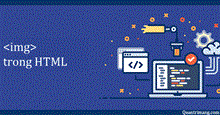





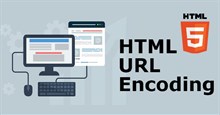

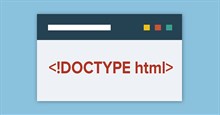
 Linux
Linux  Đồng hồ thông minh
Đồng hồ thông minh  macOS
macOS  Chụp ảnh - Quay phim
Chụp ảnh - Quay phim  Thủ thuật SEO
Thủ thuật SEO  Phần cứng
Phần cứng  Kiến thức cơ bản
Kiến thức cơ bản  Lập trình
Lập trình  Dịch vụ công trực tuyến
Dịch vụ công trực tuyến  Dịch vụ nhà mạng
Dịch vụ nhà mạng  Quiz công nghệ
Quiz công nghệ  Microsoft Word 2016
Microsoft Word 2016  Microsoft Word 2013
Microsoft Word 2013  Microsoft Word 2007
Microsoft Word 2007  Microsoft Excel 2019
Microsoft Excel 2019  Microsoft Excel 2016
Microsoft Excel 2016  Microsoft PowerPoint 2019
Microsoft PowerPoint 2019  Google Sheets
Google Sheets  Học Photoshop
Học Photoshop  Lập trình Scratch
Lập trình Scratch  Bootstrap
Bootstrap  Năng suất
Năng suất  Game - Trò chơi
Game - Trò chơi  Hệ thống
Hệ thống  Thiết kế & Đồ họa
Thiết kế & Đồ họa  Internet
Internet  Bảo mật, Antivirus
Bảo mật, Antivirus  Doanh nghiệp
Doanh nghiệp  Ảnh & Video
Ảnh & Video  Giải trí & Âm nhạc
Giải trí & Âm nhạc  Mạng xã hội
Mạng xã hội  Lập trình
Lập trình  Giáo dục - Học tập
Giáo dục - Học tập  Lối sống
Lối sống  Tài chính & Mua sắm
Tài chính & Mua sắm  AI Trí tuệ nhân tạo
AI Trí tuệ nhân tạo  ChatGPT
ChatGPT  Gemini
Gemini  Điện máy
Điện máy  Tivi
Tivi  Tủ lạnh
Tủ lạnh  Điều hòa
Điều hòa  Máy giặt
Máy giặt  Cuộc sống
Cuộc sống  TOP
TOP  Kỹ năng
Kỹ năng  Món ngon mỗi ngày
Món ngon mỗi ngày  Nuôi dạy con
Nuôi dạy con  Mẹo vặt
Mẹo vặt  Phim ảnh, Truyện
Phim ảnh, Truyện  Làm đẹp
Làm đẹp  DIY - Handmade
DIY - Handmade  Du lịch
Du lịch  Quà tặng
Quà tặng  Giải trí
Giải trí  Là gì?
Là gì?  Nhà đẹp
Nhà đẹp  Giáng sinh - Noel
Giáng sinh - Noel  Hướng dẫn
Hướng dẫn  Ô tô, Xe máy
Ô tô, Xe máy  Tấn công mạng
Tấn công mạng  Chuyện công nghệ
Chuyện công nghệ  Công nghệ mới
Công nghệ mới  Trí tuệ Thiên tài
Trí tuệ Thiên tài